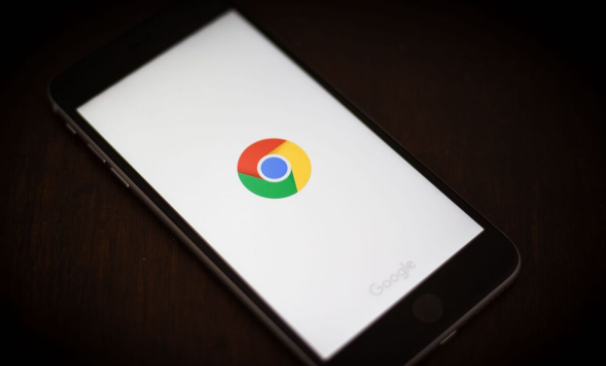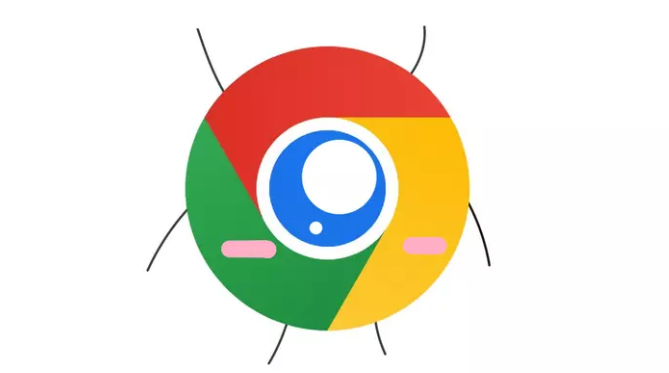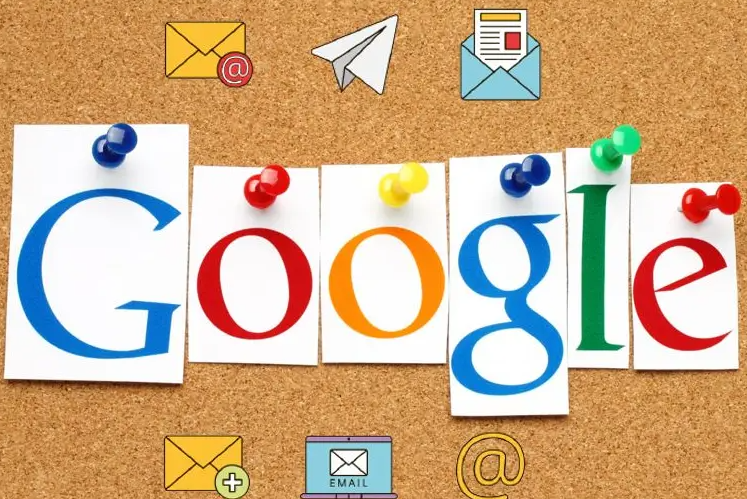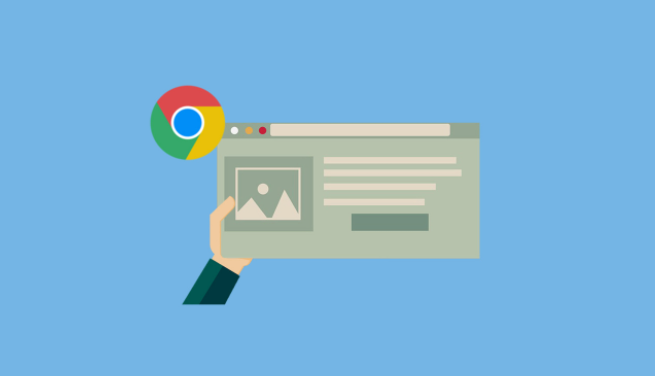如何在Google Chrome中管理自动下载文件夹提高文件整理效率

在设置页面中,找到“高级”部分,点击进入。在这里,你可以看到“下载”选项。点击它,系统会显示相关设置页面。
接下来,设置默认下载文件夹。在下载设置页面中,找到“下载前询问每个文件的保存位置”选项,点击它。根据需求选择“启用”或“禁用”该功能。如果当前状态为“关闭”,则选择“启用”以激活此功能。这些设置可以确保浏览器在每次下载时询问保存位置,方便你将文件分类存放到不同文件夹中。
此外,指定默认下载路径。在下载设置页面中,找到“默认下载路径”选项,点击它。根据需求选择或创建一个文件夹作为默认下载路径,例如“文档”、“图片”或“视频”。这些操作可以确保下载的文件自动保存到你指定的位置,避免因默认路径混乱导致的文件管理问题。
最后,确保你的设备有足够的存储空间和处理能力。如果设备配置较低,可以考虑关闭一些不必要的后台进程或升级硬件,以确保浏览器能够顺畅运行。
通过以上步骤,你可以在Google Chrome浏览器中管理自动下载文件夹,提高文件整理效率,享受更便捷的下载体验。